Reklāma
Ja vēlaties ieplānot e-pastu uz Mac, jums ir daži iespējamie veidi, kā to izdarīt. Diemžēl šī funkcionalitāte nav dzimtā Apple Mail lietotnes daļa. Tas nozīmē, ka jums jāmeklē alternatīvi risinājumi.
Varat izmantot pilnīgi atsevišķu e-pasta lietotni, Apple Mail spraudni vai bieži neievēroto Mac lietotņu Automator. Mēs jums parādīsim, kā izmantot šīs metodes, lai ieplānotu e-pastu MacOS.
Kā plānot e-pastu, izmantojot Automator
Automator ir Apple lietotne, kas iepriekš instalēta visos Mac datoros. Tas ļauj automatizēt plašu uzdevumu un darbību klāstu, izveidojot darbplūsmas un skriptus.
Ja vēlaties izpētīt dažus lieliskus Automator izmantošanas veidus, iepazīstieties ar mūsu sarakstu laika taupīšanas Automator darbplūsmas 8 Laika taupīšanas Automator darbplūsmas jūsu MacAutomātiskā lietotne jūsu Mac datorā ļauj ērti automatizēt garlaicīgus uzdevumus. Šeit ir satriecošas laika taupīšanas darbplūsmas, kuras jums vajadzētu iestatīt. Lasīt vairāk . Tomēr mūs šodien interesē tikai tas, kā plānot e-pastu Apple Mail, izmantojot lietotni.
1. Izveidojiet e-pasta darbplūsmu
Lai sāktu, atveriet lietotni Automator. Jūs to atradīsit Komunālie pakalpojumi mapi vai arī jūs to varat viegli izveidot, meklējot vietnē Spotlight ar Cmd + Space.
Lietotne liks jums izvēlēties dokumenta tipu. Izvēlieties Pieteikums no opciju saraksta, pēc tam nospiediet Izvēlieties.
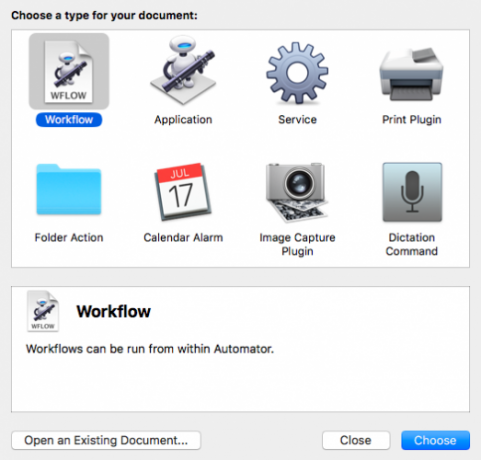
Tālāk paplašiniet opciju sarakstu zem Bibliotēka kreisās puses izvēlnē un noklikšķiniet uz Pasts. Blakus esošajā panelī tiks parādīta opcija, kas balstīta uz e-pastu. Atrodiet Jauna pasta ziņa opciju sarakstā un velciet to galvenajā logā.
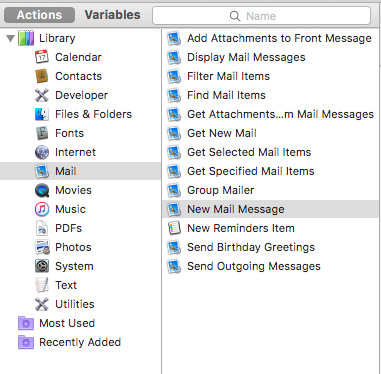
2. Sastādiet savu e-pasta ziņojumu
Izmantojiet Jauna pasta ziņa panelis, lai sastādītu e-pastu, kuru vēlaties automatizēt. Tāpat kā parasto e-pastu, jūs varat pievienot vairākus adresātus, kā arī CC un BCC adresātus. Ja jums ar lietotni Pasts ir saistīti vairāki e-pasta konti, varat arī izvēlēties, no kura konta sūtīt ziņojumu.
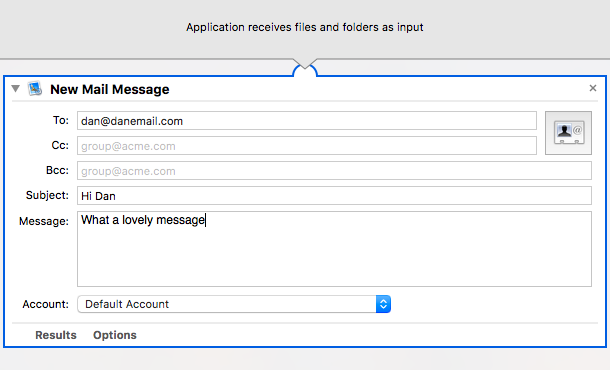
3. Izveidojiet e-pasta automatizāciju
Kad esat apmierināts ar ziņojumu, ir laiks iestatīt Automator nosūtīt e-pastu noteiktā laikā.
Lai to izdarītu, dodieties atpakaļ uz vidējā paneļa e-pasta darbību sarakstu un atrodiet opciju ar nosaukumu Sūtīt izejošās ziņas. Atkal jums tas jāvelk un nometiet galvenajā logā. Pārliecinieties, ka to nolaidāt zem Jauna pasta ziņa darbība, kuru tikko iestatījāt.
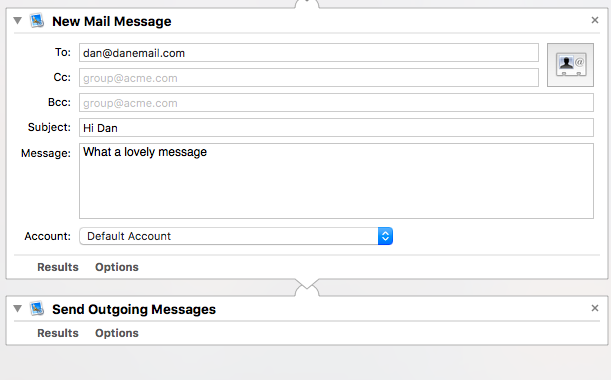
Kad esat gatavs, dodieties uz Fails> Saglabāt. Pārliecinieties, ka esat izvēlējies Pieteikums no Faila formāts pirms noklikšķināšanas uz Saglabāt pogu.
4. Izmantojiet kalendāru, lai iestatītu e-pasta nosūtīšanas laiku un datumu
Lai ieplānotu e-pastu, jums jādodas uz Kalendārs lietotne; tagad varat aizvērt Automator.
Izmantojiet kalendāru, lai pārietu uz datumu, kad vēlaties nosūtīt e-pastu, un pēc tam izveidojiet jaunu notikumu. Iekš Jauns notikums dialoglodziņā noklikšķiniet uz Brīdinājums lai izvērstu nolaižamo izvēlni. Izvēlieties Pielāgots no opciju saraksta.
Tiks atvērts jauns mini logs. Klikšķiniet uz Ziņa lai izvērstu nolaižamo izvēlni, pēc tam izvēlieties Atver failu no saraksta. Otrajā nolaižamajā izvēlnē (kur teikts Kalendārs), klikšķiniet uz Cits. Tiks atvērts meklētāja logs. Izmantojiet to, lai pārietu uz un atlasītu darbplūsmu, kuru tikko izveidojāt Automator.
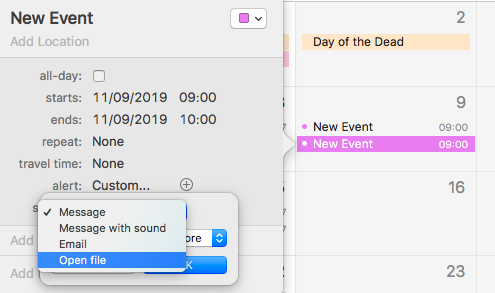
Lai pabeigtu procesu, noklikšķiniet uz labi.
5. Atstājiet ieslēgtu Mac datoru
Jums nav jādara nekas cits. Kamēr pareizi uzstādījāt kalendāra ierakstu, varat atpūsties.
Tomēr ir viens nosacījums. Lai ieplānotais e-pasts darbotos kā paredzēts, jums jāpārliecinās, vai Mac ir ieslēgts un nomodā norādītajā laikā. Ja tā nav, ieplānotais e-pasts netiks nosūtīts.
Citi veidi, kā plānot e-pastu operētājsistēmā Mac
Plānota e-pasta nosūtīšana, izmantojot Automator, ir piemērota vienreizējiem ziņojumiem. Tomēr, ja jums bieži jāsūta automātiski e-pasti, process ir nedaudz apgrūtinošs un ilgstošs. Jums labāk pasniegtu citu pieeju.
Šeit ir daži no labākajiem trešo pušu rīkiem, lai nosūtītu e-pastu noteiktā laikā uz jūsu Mac.
1. Pasta sūtītājs
Mailbutler ir viens no labākajiem e-pasta produktivitātes komplektiem tirgū. Papildus Apple Mail tas darbojas arī ar Gmail un GSuite.
Rīks piedāvā ziņojumu veidnes, e-pasta atlikšanas funkcionalitāti, atgādinājumus, uzdevumu pārvaldību, parakstu veidnes, e-pasta izsekošanu un vēl daudz ko citu. Svarīgi ir arī tas, ka Mailbutler ļauj izmantot Apple Mail, lai ieplānotu e-pastu. Rīks ir ērti lietojams; tas tikai pievieno a Sūtīt vēlāk pogu Apple Mail’s Jauna ziņa logs.
Lai atbloķētu funkciju Sūtīt vēlāk, jums jāpierakstās uz Pro plānu. Tās cenas ir norādītas eiro, sākot no € 6,50 mēnesī, kas ir aptuveni USD 7,20 rakstīšanas laikā.
Lejupielādēt:Mailbutler Pro (~ 7,20 USD mēnesī)
2. MailSuite 2019
MailSuite 2019 ir Apple Mail lietotnes spraudnis. Tas sastāv no četrām sastāvdaļām:
- Pasta karodziņi: Lai jūsu ziņojumi tiktu marķēti pēc atslēgvārdiem, projektiem, svarīguma, krāsas un izpildes termiņiem.
- Pasta darbība: E-pasta automatizācijas rīks, kas ietver e-pasta plānošanas funkciju.
- Pasta perspektīvas: Lai pielāgotu e-pasta navigācijas veidu.
- SigPro: E-pasta paraksta izveides rīks.
Tā kā tas ir spraudnis, ja izmantojat MailSuite 2019, varat plānot e-pastus tieši no Apple Mail lietotnes. Spraudnis maksā 60 USD par mūža licenci.
Lejupielādēt:MailSuite ($60)
3. Izmantojiet trešās puses e-pasta klientu
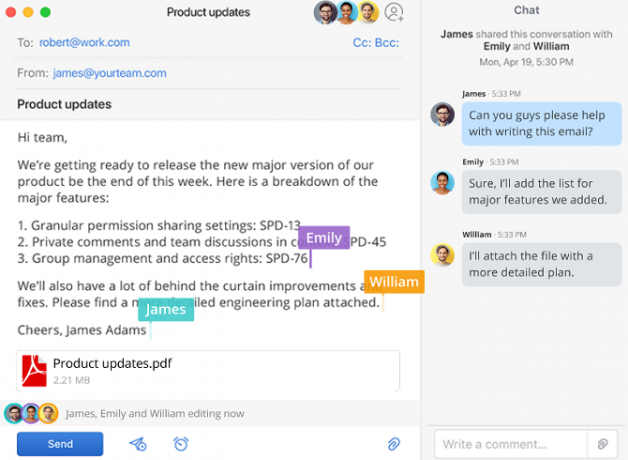
Daudz trešo personu e-pasta klienti operētājsistēmai Mac 6 labākās e-pasta lietotnes operētājsistēmai MacŠīs ir labākās Mac e-pasta lietotnes, kas palīdzēs efektīvāk strādāt ar e-pasta iesūtni. Lasīt vairāk ir iebūvēts veids, kā nosūtīt e-pastu noteiktā laikā. Divas no ievērojamākajām ir Spark un Airmail.
No abiem Airmail ir visspēcīgākais vispusīgais rīks. Tam ir iCloud sinhronizācija, pseidonīmu atbalsts, motīvu atlase un vairāki papildu paplašinājumi. Tomēr tas maksā 27 USD, savukārt Spark ir bez maksas. Abām lietotnēm ir MacOS un iOS versija.
Lejupielādēt:Dzirkstele (Bezmaksas)
Lejupielādēt:Gaisa pasts ($26.99)
Labākie veidi, kā plānot e-pastu uz jūsu Mac
Kāds ir labākais veids, kā plānot e-pastu MacOS? Daudz kas ir atkarīgs no jūsu personīgās lietošanas gadījuma.
Kā jau minēts iepriekš, cilvēki, kuriem e-pasta ziņojumi ir jāplāno tikai reizēm, var sazināties ar Automator. Ja jums šis process jāveic regulāri, iespējams, ka piemērotāks ir trešās puses rīks vai lietotne. Jums arī jāizlemj, vai vēlaties izmantot Apple Mail vai arī labprāt pāriet uz trešās puses e-pasta klientu.
Lai turpinātu e-pastu, apskatiet veidi, kā padarīt Apple Mail produktīvāku profesionāļiem 4 Mac Mail produktivitātes padomi, kas jāzina visiem profesionāļiemJa izmantojat Mac Mail lietotni profesionālā vidē, iepazīstieties ar šiem padomiem, lai Mail katru dienu strādātu ar lielāku produktivitāti. Lasīt vairāk .
Dan ir Lielbritānijas emigrants, kurš dzīvo Meksikā. Viņš ir MUO māsas vietnes Blocks Decoded galvenais redaktors. Dažādos laikos viņš ir bijis MUO sociālais redaktors, radošais redaktors un finanšu redaktors. Jūs varat atrast, ka viņš katru gadu klejo pa izstāžu zāli CES Lasvegasā (PR cilvēki, sazinieties!), Un viņš veic daudz aizkulišu vietas…